目录
5、 优化把PHP 的可执行程序文件放入路径环境变量的目录中便于系统识别
LNMP数据流向
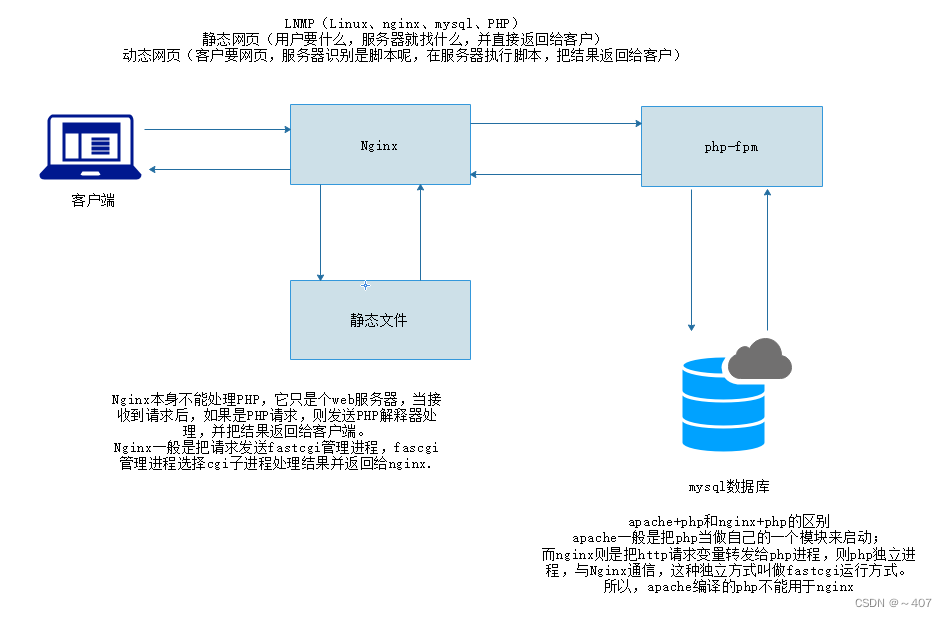
一、编译安装Nginx
1、编译安装准备
首先需要关闭防火墙和selinux,并将服务所需安装包放置/opt目录下
systemctl stop firewalld
systemctl disable firewalld
setenforce 0

2、安装编译环境
[root@localhost opt]# yum -y install pcre-devel zlib-devel gcc gcc-c++ make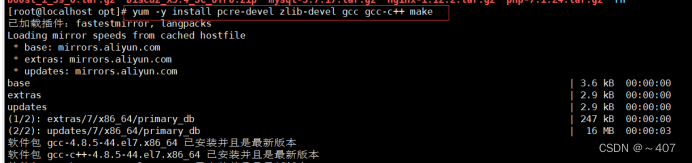
3、创建运行的用户、组
useradd -M -s /sbin/nologin nginx ##添加用户
tail -4 /etc/passwd ##查看是否创建完成
4、编译安装nginx
cd /opt
tar zxvf nginx-1.12.2.tar.gz
cd nginx-1.12.2/
./configure \
--prefix=/usr/local/nginx \ #指定nginx的安装路径
--user=nginx \ #指定用户名
--group=nginx \ #指定组名
--with-http_stub_status_module #启用 http_stub_status_module 模块以支持状态统计
make -j2 && make install ##使用两个内核进行编译安装
5、添加 Nginx 系统服务
ln -s /usr/local/nginx/sbin/nginx /usr/local/sbin/ #让系统识别nginx的操作命令
加入系统服务
vim /lib/systemd/system/nginx.service
将下面代码写入
[Unit] #服务说明
Description=nginx #描述服务
After #依赖,当依赖的服务启动之后再启动自定义的服务
[Service] #服务运行参数设置
Type=forking #是后台运行的形式,使用此启动类型应同时指定
PIDFile= #服务的主进程
ExecStart=/usr/local/nginx/sbin/nginx #为服务的具体运行命令-启动
ExecReload=/bin/kill -s HUP $MAINPID #重载命令
ExecStop=/bin/kill -s QUIT $MAINPID #停止命令
PrivateTmp=ture #表示给服务分配独立的临时空间
[Install] #服务安装的相关设置,可设置为多用户
WantedBy=multi-user.target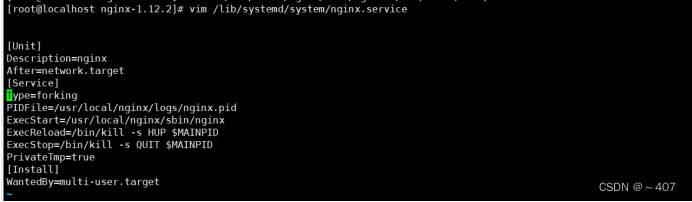
给nginx服务文件给予权限
chmod 754 /lib/systemd/system/nginx.service
systemctl start nginx.service ##启动nginx服务
systemctl enable nginx.service ##设置开机自启
方法二
vim /etc/init.d/nginx
#!/bin/bash
#chkconfig: 35 99 20
#description:Nginx Service Control Script
COM="/usr/local/nginx/sbin/nginx"
PID="/usr/local/nginx/logs/nginx.pid"
case "$1" in
start)
$COM
;;
stop)
kill -s QUIT $(cat $PID)
;;
restart)
$0 stop
$0 start
;;
reload)
kill -s HUP $(cat $PID)
;;
*)
echo "Usage: $0 {start|stop|restart|reload}"
exit 1
esac
exit 06、nginx服务结果验证
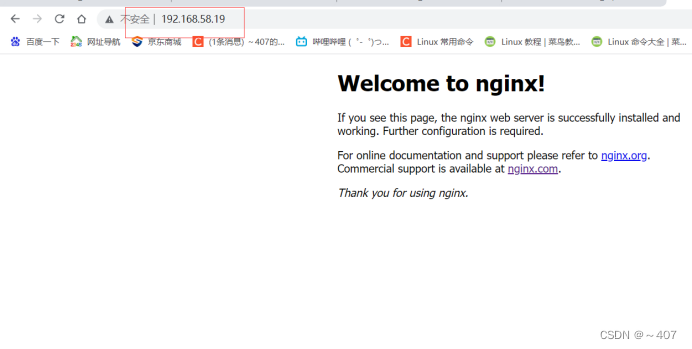
二、编译安装MySQL数据库服务
1、安装Mysql环境依赖包
yum -y install \
gcc \
gcc-c++ \
ncurses \ #字符终端下图形互动功能的动态库
ncurses-devel \ #ncurses开发包
bison \ #语法分析器
cmake #mysql需要用cmake编译安装
yum -y install gcc gcc-c++ ncurses ncurses-devel bison cmake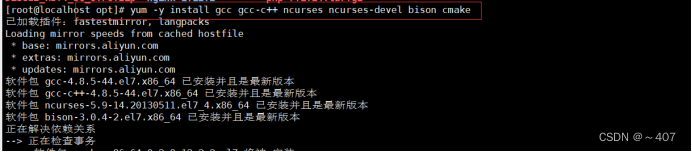
2、创建程序用户,便于准确控制访问用户
useradd -M -s /sbin/nologin mysql
tail -4 /etc/passwd

3、配置原件模块并编译安装
cd /opt
tar xzvf mysql-boost-5.7.20.tar.gz 
cd /opt/mysql-5.7.20/
cmake \
-DCMAKE_INSTALL_PREFIX=/usr/local/mysql \ #指定mysql的安装路径
-DMYSQL_UNIX_ADDR=/usr/local/mysql/mysql.sock \ #指定mysql进程监听套接字文件(数据库连接文件)的存储路径
-DSYSCONFDIR=/etc \ #指定配置文件的存储路径
-DSYSTEMD_PID_DIR=/usr/local/mysql \ #指定进程文件的存储路径
-DDEFAULT_CHARSET=utf8 \ #指定默认使用的字符集编码,如 utf8
-DDEFAULT_COLLATION=utf8_general_ci \ #指定默认使用的字符集校对规则
-DWITH_EXTRA_CHARSETS=all \ #指定支持其他字符集编码
-DWITH_INNOBASE_STORAGE_ENGINE=1 \ #安装INNOBASE存储引擎
-DWITH_ARCHIVE_STORAGE_ENGINE=1 \ #安装ARCHIVE存储引擎
-DWITH_BLACKHOLE_STORAGE_ENGINE=1 \ #安装BLACKHOLE存储引擎
-DWITH_PERFSCHEMA_STORAGE_ENGINE=1 \ #安装FEDERATED存储引擎
-DMYSQL_DATADIR=/usr/local/mysql/data \ #指定数据库文件的存储路径
-DWITH_BOOST=/usr/local/boost \ #指定boost的路径,若使用mysql-boost集成包安装则-DWITH_BOOST=boost
-DWITH_SYSTEMD=1 #生成便于systemctl管理的文件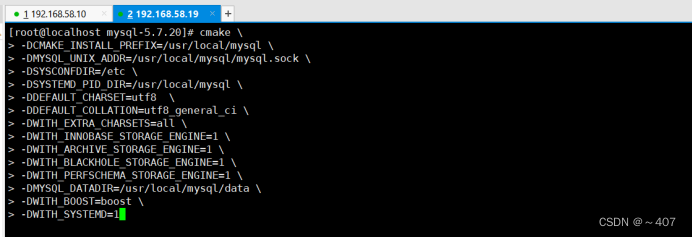
编译及安装
make -j3 && make install
4、修改mysql 配置文件
vim /etc/my.cnf
client] #客户端设置
port = 3306
socket=/usr/local/mysql/mysql.sock
[mysqld] #服务全局设置
user = mysql #设置管理用户
basedir=/usr/local/mysql #指定数据库的安装目录
datadir=/usr/local/mysql/data #指定数据库文件的存储路径
port = 3306 #指定端口
character-set-server=utf8 #设置服务器字符集编码格式为utf8
pid-file = /usr/local/mysql/mysqld.pid #指定pid 进程文件路径
socket=/usr/local/mysql/mysql.sock #指定数据库连接文件
bind-address = 0.0.0.0 #设置监听地址,0.0.0.0代表允许所有,如允许多个IP需空格隔开
skip-name-resolve #禁用DNS解析
max_connections=2048 #设置mysql的最大连接数
default-storage-engine=INNODB #指定默认存储引擎
max_allowed_packet=16M #设置数据库接收的数据包大小的最大值
server-id = 1 #指定服务ID号
sql_mode=NO_ENGINE_SUBSTITUTION,STRICT_TRANS_TABLES,NO_AUTO_CREATE_USER,NO_AUTO_VALUE_ON_ZERO,NO_ZERO_IN_DATE,NO_ZERO_DATE,ERROR_FOR_DIVISION_BY_ZERO,PIPES_AS_CONCAT,ANSI_QUOTES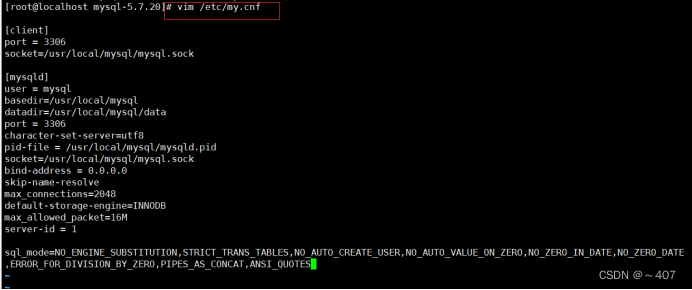
5、更改mysql安装目录的属主属组为mysql

6、设置路径环境变量
设置环境变量,申明/宣告mysql命令便于系统识别
echo "PATH=$PATH:/usr/local/mysql/bin" >> /etc/profile #将mysql变量加入系统变量
sourec /etc/profile #刷新环境变量文件
7、 初始化数据库
cd /usr/local/mysql/bin/
./mysqld \
--initialize-insecure \ #生成初始化密码为空
--user=mysql \ #指定管理用户
--basedir=/usr/local/mysql \ #指定数据库的安装目录
--datadir=/usr/local/mysql/data #指定数据库文件的存储路径
8、添加MySQL系统服务
cp /usr/local/mysql/usr/lib/systemd/system/mysqld.service /usr/lib/systemd/system/ #用于systemctl服务管理
systemctl daemon-reload #刷新识别
systemctl start mysqld.service #开启服务
systemctl enable mysqld #开机自启动
netstat -anpt | grep 3306 #查看端口

9、修改mysql 的登录密码
mysqladmin -u root -p password "123456" #给root账号设置密码为123456,提示输入的是原始密码(为空)
10、 授权远程登录
mysql -u root -p
grant all privileges on *.* to 'root'@'%' identified by '123456';
#授予root用户可以在所有终端远程登录,使用的密码是123456,并对所有数据库和所有表有操作权限
show databases; #查看当前已有的数据库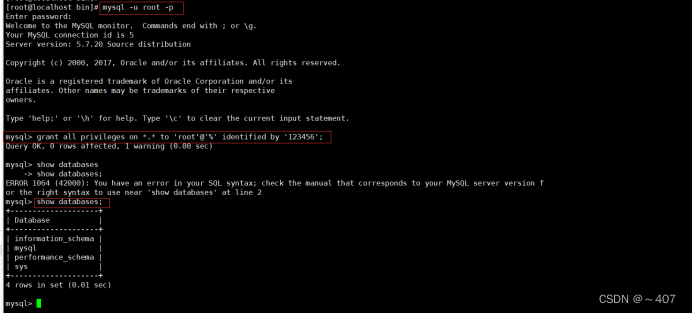
三、编译安装PHP服务
1、安装GD库和GD库关联程序,用来处理和生成图片
yum -y install \
gd \
libjpeg libjpeg-devel \
libpng libpng-devel \
freetype freetype-devel \
libxml2 libxml2-devel \
zlib zlib-devel \
curl curl-devel \
openssl openssl-devel
安装GD库和GD库关联程序,用来处理和生成图片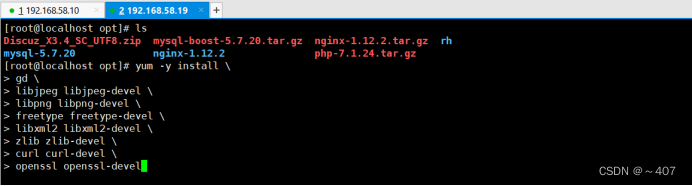
2、配置软件模块
cd /opt
tar zxvf php-7.1.24.tar.gz
cd /opt/php-7.1.24/
./configure \
--prefix=/usr/local/php \ #指定将 PHP 程序的安装路径
--with-mysql-sock=/usr/local/mysql/mysql.sock \ #指定mysql 数据库连接文件的存储路径
--with-mysqli \ #添加 MySQL 扩展支持 #mysqli扩展技术不仅可以调用MySQL的存储过程、处理MySQL事务,而且还可以使访问数据库工作变得更加稳定
--with-zlib \ #支持zlib功能,提供数据压缩
--with-curl \ #开启curl扩展功能,实现HTTP的Get下载和Post请求的方法
--with-gd \ #激活gd 库的支持
--with-jpeg-dir \ #激活jpeg 的支持
--with-png-dir \ #激活png 的支持
--with-freetype-dir \
--with-openssl \
--enable-fpm \
--enable-xml \ #开启扩展性标记语言模块
--enable-session \ #会话
--enable-ftp \ #文本传输协议
--enable-pdo \ #函数库
--enable-tokenizer \ #令牌解释器
--enable-zip #ZIP压缩格式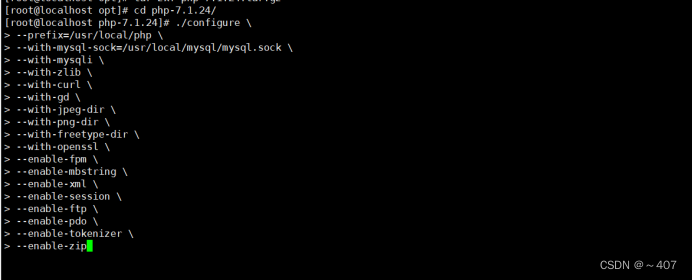
3、编译及安装
make -j2 && make install

4、复制模版文件作为PHP 的主配置文件,并进行修改
[root@localhost php-7.1.24]# cp /opt/php-7.1.24/php.ini-development /usr/local/php/lib/php.ini
编辑:vim /usr/local/php/lib/php.ini
1170行 mysqli.default_socket = /usr/local/mysql/mysql.sock
939行设置时区 date.timezone = Asia/Shanghai

5、 优化把PHP 的可执行程序文件放入路径环境变量的目录中便于系统识别
ln -s /usr/local/php/bin/* /usr/local/bin/
php -m #查看PHP 加载了哪些模块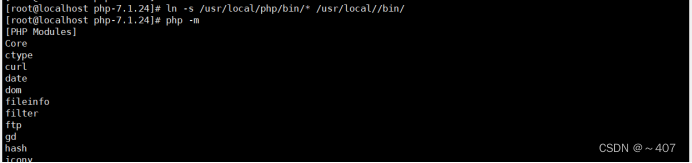
6、 进程服务配置文件:php-fpm.conf
cd /usr/local/php/etc/
cp php-fpm.conf.default php-fpm.conf
vim /usr/local/php/etc/php-fpm.conf
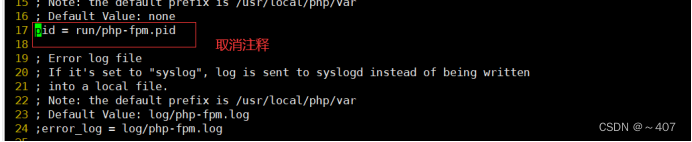
7、调整扩展配置文件
cd /usr/local/php/etc/php-fpm.d/
cp www.conf.default www.conf
8、启动php-fpm
ln -s /usr/local/php/sbin/* /usr/local/sbin
/usr/local/php/sbin/php-fpm -c /usr/local/php/lib/php.ini
netstat -anpt | grep 9000 #查看服务是否启动,php端口为9000
9、配置Nginx服务,使其支持PHP解析
vim /usr/local/nginx/conf/nginx.conf
修改65-71行
location ~ \.php$ {
root html;
fastcgi_pass 127.0.0.1:9000;
fastcgi_index index.php;
fastcgi_param SCRIPT_FILENAME /usr/local/nginx/html$fastcgi_script_name;
include fastcgi_params;
}
systemctl restart nginx.service
10、测试
[root@localhost php-fpm.d]# vim /usr/local/nginx/html/index.php
编写网页测试文件
<?php
phpinfo();
?>
测试网页地址为:本机IP/index/php,比如:192.168.48.11/index.php
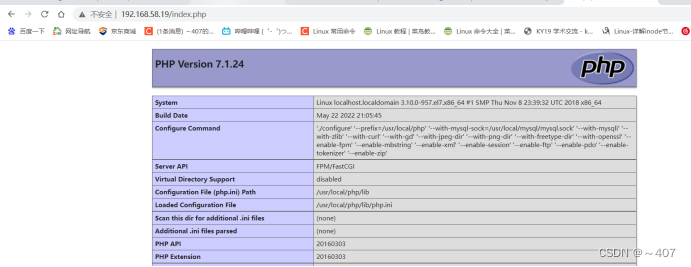
四、部署Discuz社区论坛
1、创建一个数据库
mysql -u root -p
mysql> CREATE DATABASE bbs;
#把bbs数据库里面所有表的权限授予给bbsuser,并设置密码
mysql> GRANT all ON bbs.* TO 'bbsuser'@'%' IDENTIFIED BY '123456';
#刷新数据库
mysql>flush privileges;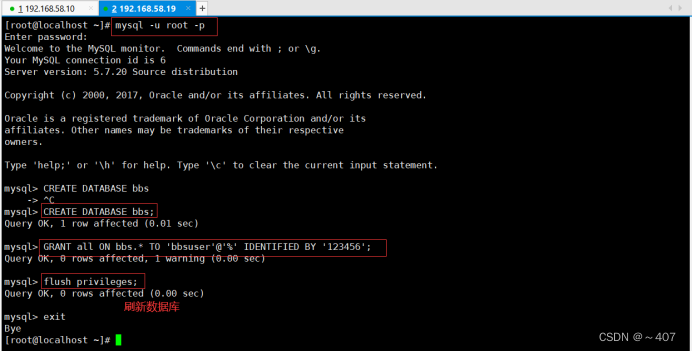
2、解压论坛压缩包
unzip Discuz_X3.4_SC_UTF8.zip -d /opt/dis
3、上传站点更新包
cd /opt/dis/dir_SC_UTF8/
cp -r upload/ /usr/local/nginx/html/bbs/ #将论坛程序拷贝到nginx/html下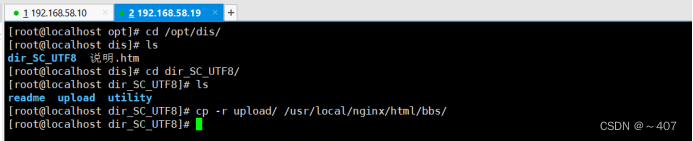
4、更改论坛目录属主
#切换论坛目录
#更改论坛目录属主(httpd安装若改配置文件为apache,则下方命令将daemon改为apache,并创建apache用户)
cd /usr/local/nginx/html/bbs/
chmod -R 777 ./config/
chmod -R 777 ./data/
chmod -R 777 ./uc_client/
chmod -R 777 ./uc_server/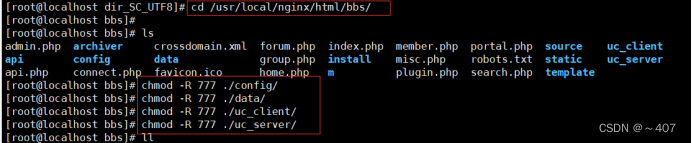
5、验证是否能登陆并注册用户
论坛安装页面为:192.168.48.11/bbs/install/index.php
网页访问地址为:192.168.48.11/bbs/index.php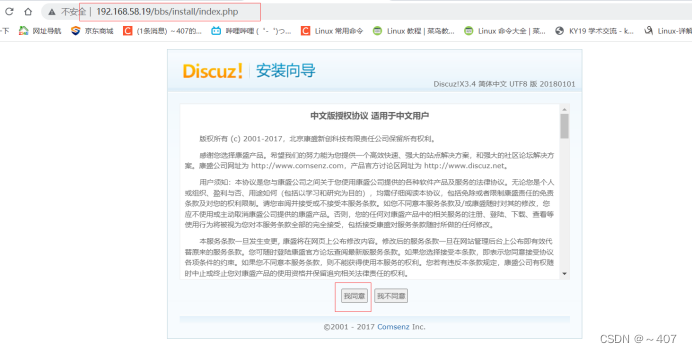

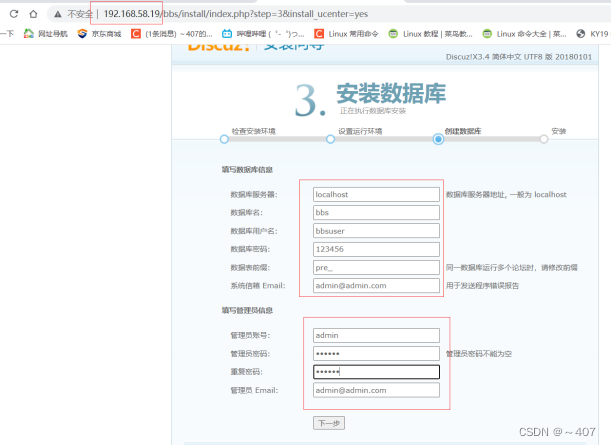
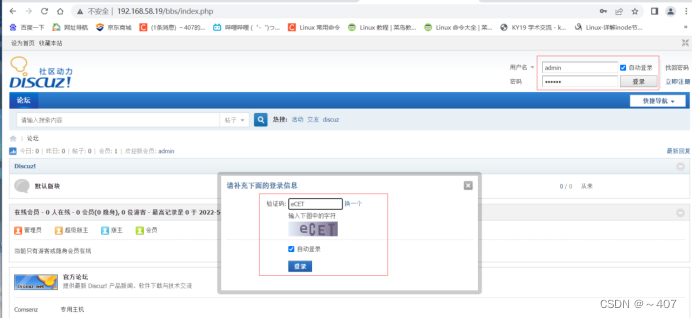
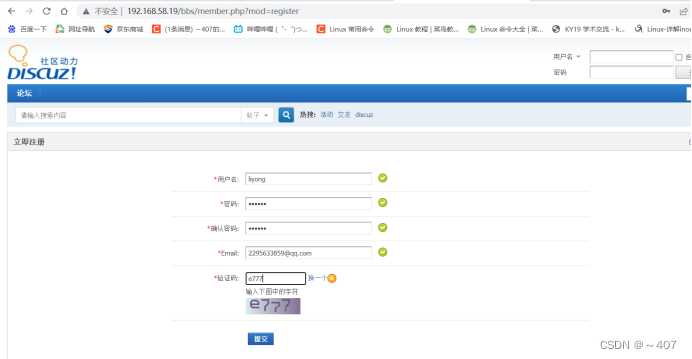
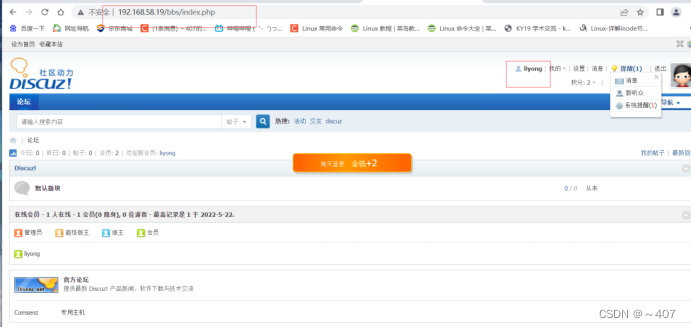
五、一键部署LNMP脚本
先将需要的软件包下载到/opt下


脚本内容
#!/bin/bash
#编译安装LNMP架构
#关闭防火墙和selinux
systemctl stop firewalld >>/dev/null
systemctl disable firewalld >>/dev/null
sed -i 's/SELINUX=enable/SELINUX=disable/' /etc/selinux/config
cat <<EOF
欢迎使用LNMP架构服务搭建
请将安装包放入/opt目录下
1.安装nginx服务
2.安装mysql
3.安装php
4.一键安装LNMP架构
EOF
read -p "请输入你的选择:" choice
##########################编译安装NGINX服务#######################################
nginx (){
#安装依赖包
yum -y install pcre-devel zlib-devel gcc gcc-c++ make >>/dev/null
#创建管理账户
useradd -M -s /sbin/nologin nginx
#切换到安装包目录,并解压
cd /opt
tar -xf nginx-1.20.2.tar.gz
#切换到解压目录
cd nginx-1.20.2/
#编译安装
./configure \
--prefix=/usr/local/nginx \
--user=nginx \
--group=nginx \
--with-http_stub_status_module 2>>/opt/nginx_error.txt
sleep 1
make 2>>/opt/nginx_error.txt
make install 2>>/opt/nginx_error.txt
#创建软连接
ln -s /usr/local/nginx/sbin/nginx /usr/local/sbin/
#添加nginx到系统服务
cat > /lib/systemd/system/nginx.service <<EOF
[Unit]
Description=nginx
After=network.target
[Service]
Type=forking
PIDFile=/usr/local/nginx/logs/nginx.pid
ExecStart=/usr/local/nginx/sbin/nginx
ExecReload=/bin/kill -s HUP $MAINPID
ExecStop=/bin/kill -s QUIT $MAINPID
PrivateTmp=true
[Install]
WantedBy=multi-user.target
EOF
#更改执行权限
chmod 754 /lib/systemd/system/nginx.service
#启动服务并开机自启动
systemctl start nginx.service
systemctl enable nginx.service >> /dev/null
netstat -antp|grep nginx >> /dev/null
if [ $? -eq 0 ];then
echo "nginx服务安装完成"
else
echo "服务安装失败,请检查"
fi
}
############################编译安装MYSQL数据库###################################
mysql (){
#安装依赖包
yum -y install ncurses ncurses-devel bison cmake gcc gcc-c++
#创建mysql用户
useradd -M -s /sbin/nologin mysql
#解压安装包
cd /opt
tar -xf mysql-5.7.17.tar.gz
tar -xf boost_1_59_0.tar.gz -C /usr/local/
mv /usr/local/boost_1_59_0 /usr/local/boost
#切换到解压目录
cd mysql-5.7.17/
#编译安装
cmake \
-DCMAKE_INSTALL_PREFIX=/usr/local/mysql \
-DMYSQL_UNIX_ADDR=/usr/local/mysql/mysql.sock \
-DSYSCONFDIR=/etc \
-DSYSTEMD_PID_DIR=/usr/local/mysql \
-DDEFAULT_CHARSET=utf8 \
-DDEFAULT_COLLATION=utf8_general_ci \
-DWITH_EXTRA_CHARSETS=all \
-DWITH_INNOBASE_STORAGE_ENGINE=1 \
-DWITH_ARCHIVE_STORAGE_ENGINE=1 \
-DWITH_BLACKHOLE_STORAGE_ENGINE=1 \
-DWITH_PERFSCHEMA_STORAGE_ENGINE=1 \
-DMYSQL_DATADIR=/usr/local/mysql/data \
-DWITH_BOOST=/usr/local/boost \
-DWITH_SYSTEMD=1
make -j3 && make install
#修改配置文件
cat > /etc/my.cnf <<EOF
[client]
port = 3306
socket=/usr/local/mysql/mysql.sock
[mysqld]
user = mysql
basedir=/usr/local/mysql
datadir=/usr/local/mysql/data
port = 3306
character-set-server=utf8
pid-file = /usr/local/mysql/mysqld.pid
socket=/usr/local/mysql/mysql.sock
bind-address = 0.0.0.0
skip-name-resolve
max_connections=2048
default-storage-engine=INNODB
max_allowed_packet=16M
server-id = 1
sql_mode=NO_ENGINE_SUBSTITUTION,STRICT_TRANS_TABLES,NO_AUTO_CREATE_USER,NO_AUTO_VALUE_ON_ZERO,NO_ZERO_IN_DATE,NO_ZERO_DATE,ERROR_FOR_DIVISION_BY_ZERO,PIPES_AS_CONCAT,ANSI_QUOTES
EOF
#更改安装目录属主属组为mysql
chown -R mysql:mysql /usr/local/mysql/
chown mysql:mysql /etc/my.cnf
#添加环境变量
#echo 'export PATH=/usr/local/mysql/bin:/usr/local/mysql/lib:$PATH' >> /etc/profile
#source /etc/profile
#创建软连接
ln -s /usr/local/mysql/bin/* /usr/local/bin
#初始化数据库
cd /usr/local/mysql/bin/
./mysqld \
--initialize-insecure \
--user=mysql \
--basedir=/usr/local/mysql \
--datadir=/usr/local/mysql/data
#添加MYSQL到系统服务管理
cp /usr/local/mysql/usr/lib/systemd/system/mysqld.service /usr/lib/systemd/system/
systemctl daemon-reload
systemctl start mysqld.service
if [ $? -eq 0 ];then
echo "MYSQL安装完成"
else
echo "服务安装异常,请检查"
fi
systemctl enable mysqld.service
}
php (){
#编译安装PHP
#安装依赖包
yum -y install \
gd \
libjpeg libjpeg-devel \
libpng libpng-devel \
freetype freetype-devel \
libxml2 libxml2-devel \
zlib zlib-devel \
curl curl-devel \
openssl openssl-devel
#切换目录,并解压安装包
cd /opt
tar -xf php-7.1.24.tar.gz
cd php-7.1.24/
#编译安装
./configure \
--prefix=/usr/local/php \
--with-mysql-sock=/usr/local/mysql/mysql.sock \
--with-mysqli \
--with-zlib \
--with-curl \
--with-gd \
--with-jpeg-dir \
--with-png-dir \
--with-freetype-dir \
--with-openssl \
--enable-fpm \
--enable-mbstring \
--enable-xml \
--enable-session \
--enable-ftp \
--enable-pdo \
--enable-tokenizer \
--enable-zip
#根据实际配置选择cpu核数
make -j3 && make install
#创建服务软连接
ln -s /usr/local/php/bin/* /usr/local/bin/
ln -s /usr/local/php/sbin/* /usr/local/sbin/
#修改主配置文件
cp /opt/php-7.1.24/php.ini-development /usr/local/php/lib/php.ini
#添加数据库接口地址
sed -i '1170c mysqli.default_socket = /usr/local/mysql/mysql.sock' /usr/local/php/lib/php.ini
#更改时区
sed -i '939c date.timezone = Asia/Shanghai' /usr/local/php/lib/php.ini
#调整进程服务配置
cd /usr/local/php/etc/
cp php-fpm.conf.default php-fpm.conf
#取消17行注释
sed -i '17s/;/ /g' php-fpm.conf
#调整扩展配置文件
cd /usr/local/php/etc/php-fpm.d/
cp www.conf.default www.conf
#将服务加入系统服务
cd /opt/php-7.1.24/sapi/fpm
cp php-fpm.service /usr/lib/systemd/system/php-fpm.service
systemctl start php-fpm.service
#检查服务是否安装成功
netstat -anpt | grep 9000 >> /dev/null
if [ $? -eq 0 ];then
echo "服务安装成功"
else
echo "服务安装失败,请检查"
fi
}
##################配置NGINX支持PHP###################################
conf (){
#配置Nginx,使其支持PHP
cd /usr/local/nginx/conf/
#取消61-71行注释
sed -i '65,71s/#/ /g' nginx.conf
#修改69行,将/scripts 修改为nginx的工作目录
sed -i '69s/\/scripts/\/usr\/local\/nginx\/html/g' nginx.conf
echo "<?php
phpinfo();
?>
" >> /usr/local/nginx/html/index.php
#重启nginx服务
systemctl restart nginx.service
}
################调用函数###################################
case $choice in
1)
nginx
;;
2)
mysql
;;
3)
php
;;
4)
nginx
sleep 2
mysql
sleep 2
php
sleep 2
conf
;;
*)
echo "请输入正确选项"
esac执行脚本后

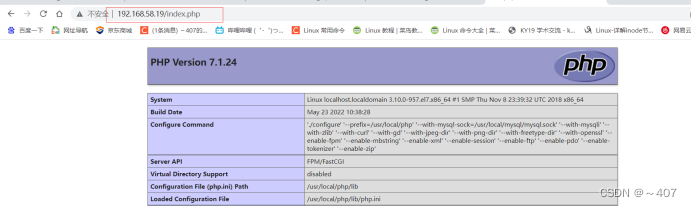
六、总结
通过上述操作,我们进行了编译安装LNMP架构,以及了解了LNMP的数据流向,同时还有一键部署LNMP的脚本。
原文链接:https://blog.csdn.net/weixin_56270746/article/details/124914821
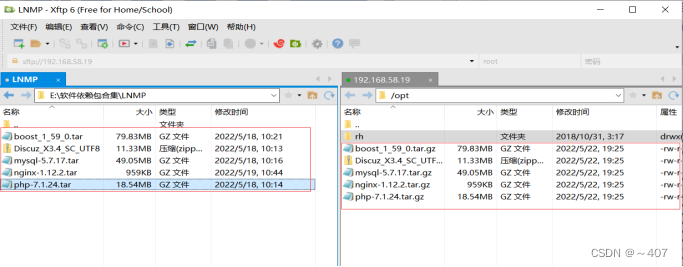

此处评论已关闭